Ele revolucionou o mundo dos jogos no Linux antes mesmo de escolher estender o Steam para suportar o sistema operacional de código aberto. Agora, eles fizeram isso de novo integrando sua versão do Wine ao Steam e usando-o para iniciar automaticamente os jogos do Windows a partir da mesma interface. Certo. Agora você pode jogar vários jogos do Windows no Steam com o Steam Play.

O aplicativo Steam Play ainda não está disponível no lançamento oficial do Steam. Ainda está em beta, mas isso não significa que seja difícil de instalar, exclusivo ou tenha muitos problemas. É bem polido e você descobrirá que gerencia uma nova biblioteca de jogos.
Steam instalado
Se você ainda não instalou o Steam no Linux, faça-o agora.
Debian / Ubuntu
sudo apt install steam
Fedora
Primeiro, habilite RPMFusion.
dnf install https://download1.rpmfusion.org/free/fedora/rpmfusion-free-release-$(rpm -E %fedora).noarch.rpm https://download1.rpmfusion.org/nonfree/fedora/rpmfusion-nonfree-release-$(rpm -E %fedora).noarch.rpm
Em seguida, instale o Steam.
dnf install steam
Arch Linux
sudo pacman -S steam
OpenSUSE
sudo zypper install steam
Gentoo
Instale e instale o overlay do Steam.
sudo emerge --ask layman sudo layman-updater -R sudo layman -L sudo layman -a steam-overlay
Agora, instale o Steam.
sudo emerge --ask steam-launcher
Habilitar acesso beta do stream
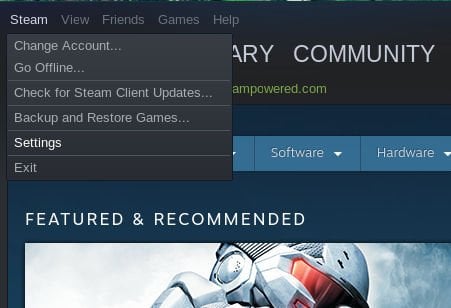
Assim que o Steam estiver instalado e funcionando, você pode se inscrever no Steam Beta. Clique em “Steam” no canto superior esquerdo da tela.
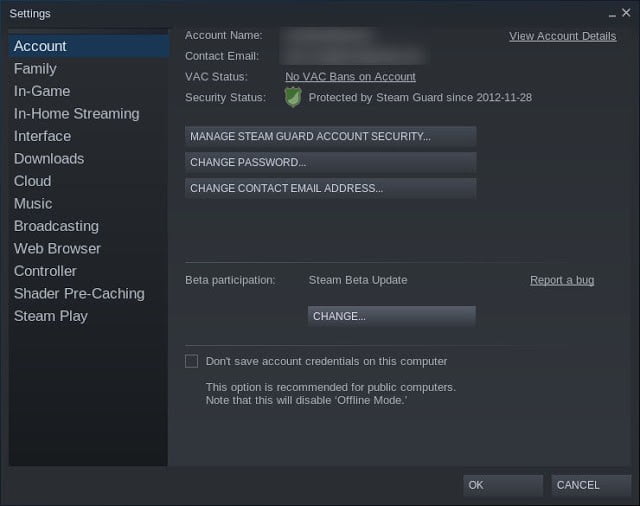
Em seguida, clique em "Configurações". Na janela resultante, escolha a guia "Cálculo". Você encontrará um subtítulo intitulado "Test Post". Selecione o botão "Alterar".
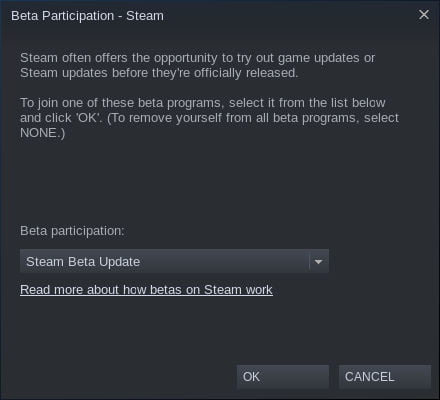
Escolha “Steam Bala Update” na janela seguinte e clique em “OK”. Em seguida, o Steam solicita que você reinicie. Aceitação.
Defina suas configurações
Depois que o Steam terminar de reinstalar e reiniciar, você notará que o Steam tem uma aparência ligeiramente atualizada. Retorne ao menu Configurações e selecione a guia Reproduzir na parte inferior da janela. Marque as caixas para habilitar "Steam Play" para cada um dos títulos suportados e, se quiser ter uma chance, todos os títulos.
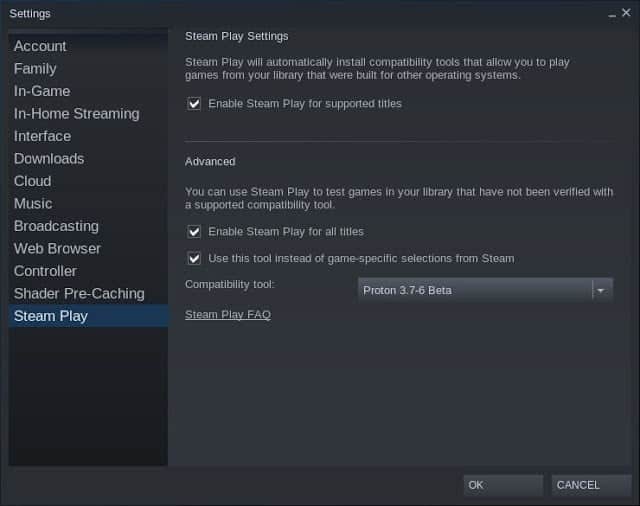
Abaixo da lista está um menu suspenso que lista algo chamado “Proton” com um número de versão. Proton é a versão integrada do Wine, e não, a versão não é compatível com a versão Wine. Abra o menu e escolha a versão mais recente do Proton.
Jogo de corrida
Você deve retornar à sua biblioteca Steam. Você notará imediatamente muitas opções. Na verdade, todos os seus jogos para Windows e Linux serão listados se você marcar a caixa para habilitar o Steam Play para tudo.
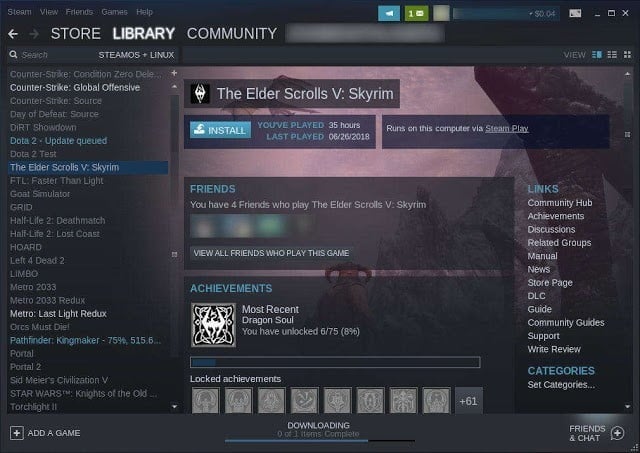
Pesquise em sua biblioteca o jogo do Windows que deseja experimentar. O suporte ao Steam Play está listado junto com as plataformas suportadas na página do jogo na loja Steam se você quiser verificar antes de instalar algo. No entanto, existem muitos jogos que funcionam, mas não são oficialmente aprovados.
Clique no jogo em sua biblioteca para iniciá-lo. O Steam começará a instalá-los normalmente ou apenas iniciará o jogo se o jogo já estiver instalado. Na maioria dos casos, o jogo será aberto e executado, exatamente como o jogo Linux original.
Sim, é assim que o Steam Play é fácil de jogar. Se a Valve executar com sucesso o Steam Play na maioria dos títulos do Windows, ela removerá com sucesso a última grande barreira para os jogos Linux generalizados. Ninguém gosta de configurar o Wine, mas se o processo for tão tranquilo quanto o Steam Play, o processo é uma opção válida para quase todos, e isso é um grande negócio para o futuro do Linux como plataforma de jogos.







